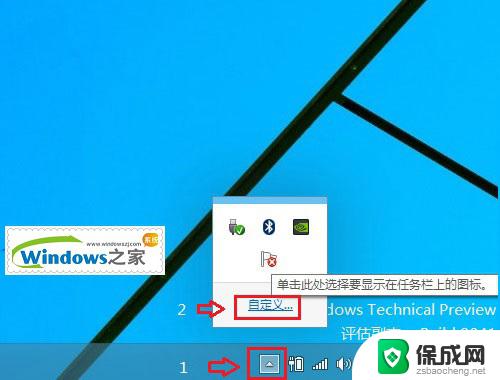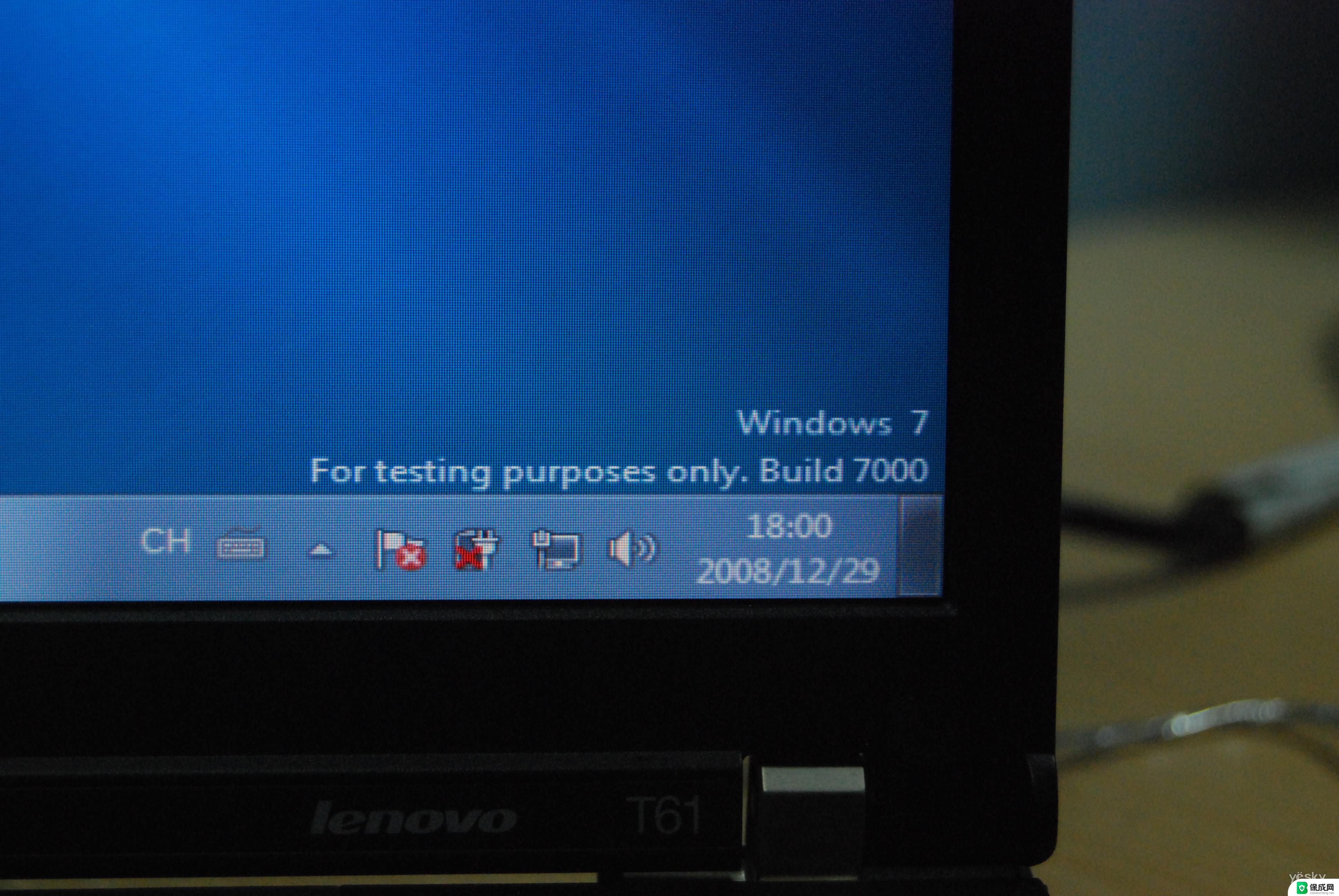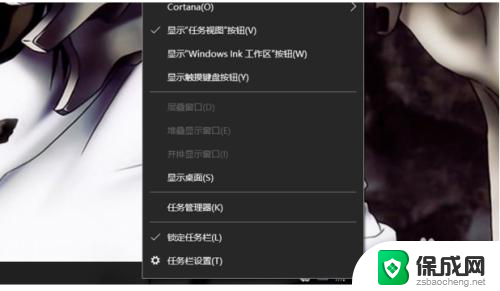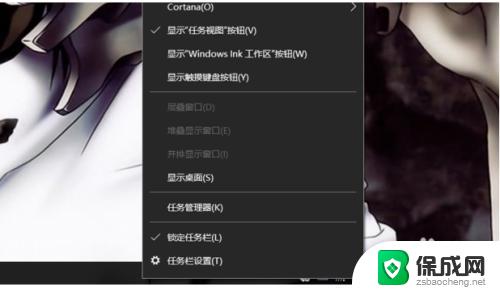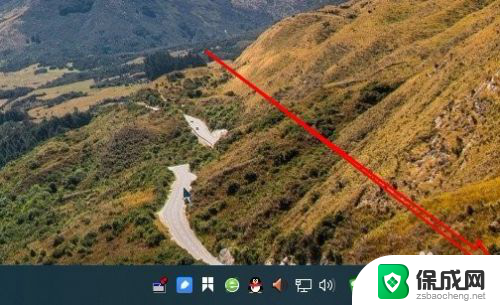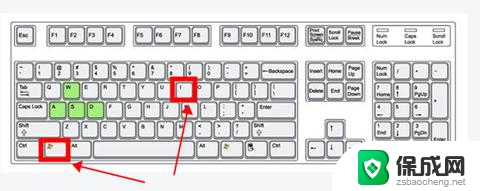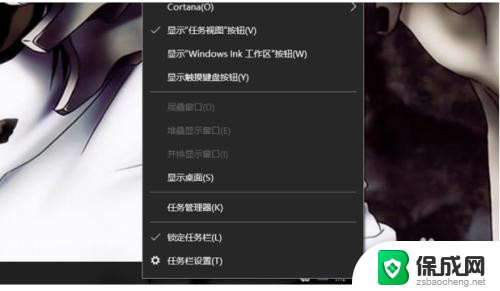win10右下角显卡图标不见了 Win10如何在桌面右下角显示NVIDIA显卡托盘图标
更新时间:2023-10-20 12:56:07作者:yang
win10右下角显卡图标不见了,在使用Win10系统的过程中,有时我们会发现右下角的显卡图标不见了,这让我们无法便捷地进行显卡相关设置和监控,而对于使用NVIDIA显卡的用户来说,想要在桌面右下角显示NVIDIA显卡托盘图标,可以采取一些简单的操作。接下来我们将介绍Win10系统下如何在桌面右下角显示NVIDIA显卡托盘图标,让我们能够更方便地管理和调整显卡设置。
操作方法:
1.进入win10桌面,右下角此时是无法看到nvidia显卡托盘图标的。
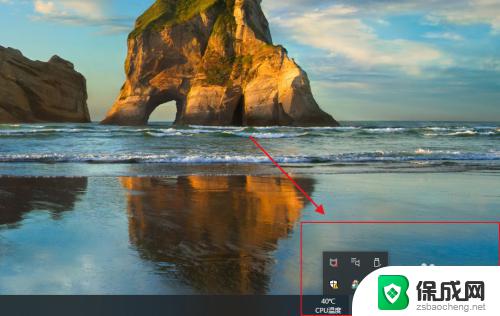
2.在桌面上右击,选择nvidia控制面板。
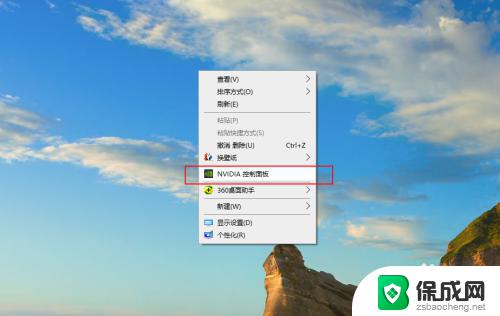
3.点击菜单栏的桌面选项。
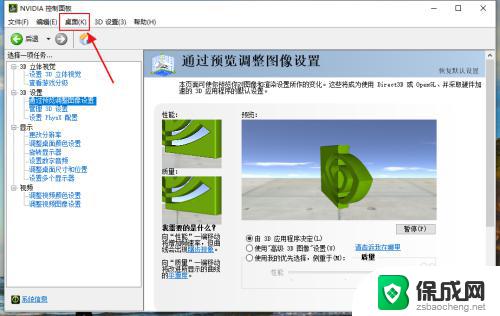
4.在下拉列表选择显示通知托盘图标选项。
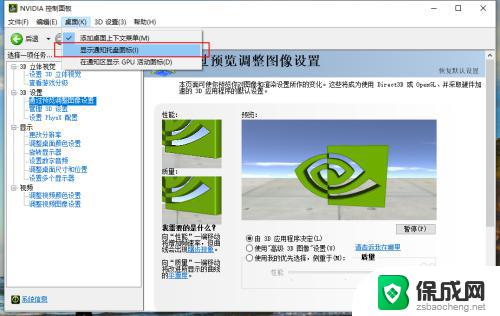
5.在桌面右下角就可以看到nvidia显卡托盘图标了。
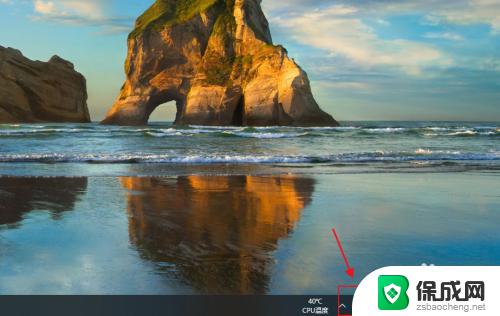
以上就是win10右下角显示器图标不见了的全部内容,如果您遇到相同的问题,可以参考本文中介绍的步骤进行修复。希望本文对大家有所帮助,谢谢!